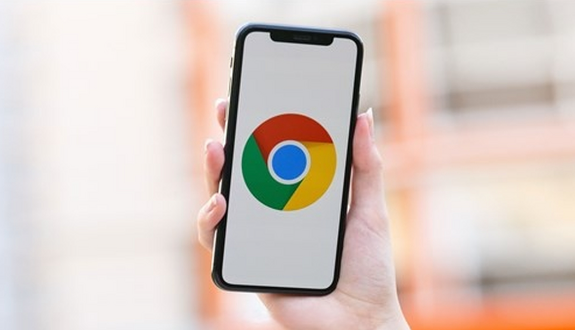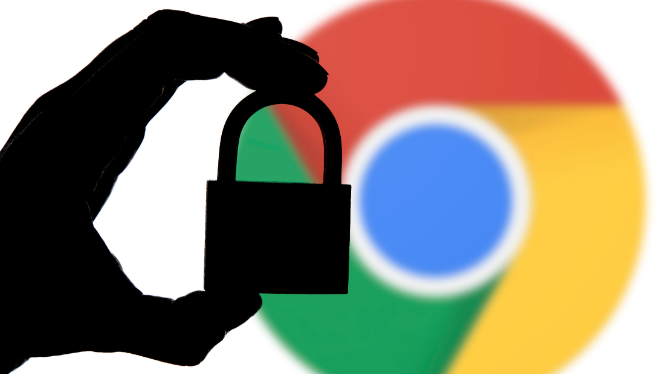google Chrome浏览器多账号登录与同步设置详解
发布时间:2025-08-05
来源:谷歌浏览器官网

启动浏览器并登录主账户。双击桌面“Google Chrome”图标打开软件,首次使用时会弹出登录窗口,输入常用Google账号完成验证。该账户的浏览记录、收藏夹等数据将自动同步至云端,方便跨设备访问。若跳过此步骤,后续仍可在设置中补全账户信息。
添加新用户配置文件。点击右上角头像图标(未登录时显示为灰色),选择“添加”或“管理用户”。在弹出界面点击“添加新用户”,自定义头像与用户名后确认创建。系统会新开独立窗口引导登录另一个Google账号,每个账户的数据完全隔离,包括扩展程序和标签页状态。
切换不同账户操作。完成多账户配置后,再次点击头像图标即可看到所有已登录用户的列表。选择目标账户后,浏览器将以新窗口承载对应账号的内容,实现快速切换。此功能适合在同一台电脑上区分工作、学习和个人用途。
配置同步选项。进入设置页面的“个人资料”选项卡,可单独控制每个账户的书签、密码、历史记录是否开启云同步。例如工作号仅同步工作相关书签,私人号则保留全部数据。修改后的同步策略会实时生效,确保各场景下的个性化体验。
管理账户生命周期。对于不再需要的临时账户,点击头像菜单右侧的三点符号选择删除。注意此操作不可逆,将永久清除该账户的所有本地及云端数据。定期清理无效账户有助于提升浏览器性能和安全性。
增强安全防护措施。建议在Google账户的安全设置中启用两步验证,防止未授权访问。同时仅安装官方商店认证的扩展程序,避免第三方插件窃取多账户下的敏感信息。通过chrome://settings/clearBrowserData定期清理缓存也可降低风险。
通过上述步骤逐步排查和处理,通常可以有效实现Chrome浏览器多账号登录与同步设置。每次修改设置后建议立即测试效果,确保新的配置能够按预期工作。